笔记本电脑定时关机怎么设置
时间:2020-11-29 09:45:31
方法一:
1,按“win+R”此时会弹出“运行”对话框。
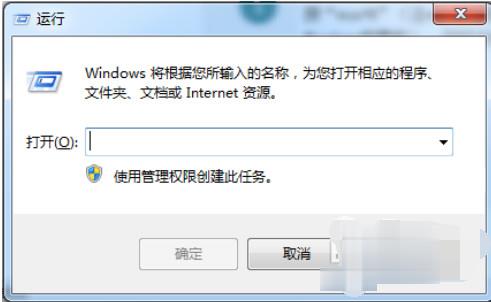
2,然后输入“Shutdown -s -t 600”。
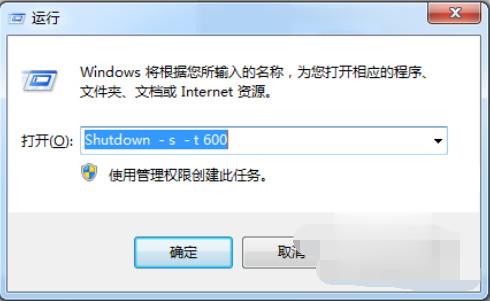
3,然后点击“确认”,完成设置。此时,系统会弹出系统提示对话框,提示系统将在10分钟内关闭。
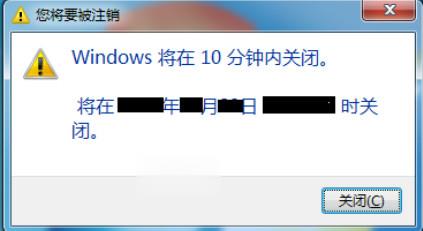
方法二,
1,按快捷键“win+R”打开运行窗口

2,然后输入“at 22:00 shutdown -s”,(注:引号不输入。其中的“22:00”更改为你想要关机的具体时间)
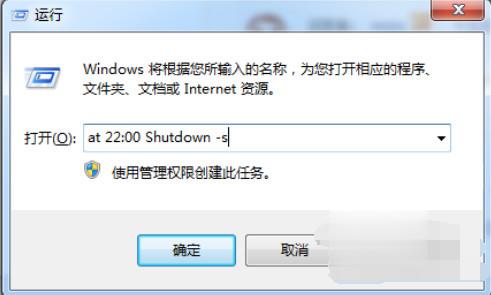
3,然后点击“确定”,然后会看到有一下黑色的系统命令运行框闪现一下消失,说明设置成功。
4,如果要取消设置,按上述的取消设置操作方法操作即可。
取消自动关机:
按“win+R”,打开运行对话框。
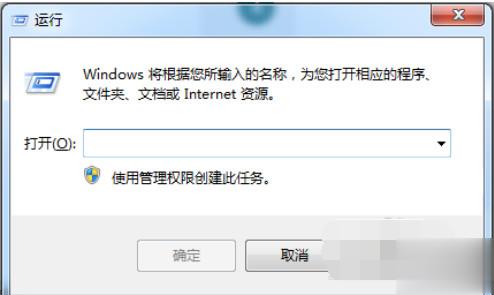
在对话框中输入“shutdown -a”,注:引号不输入。
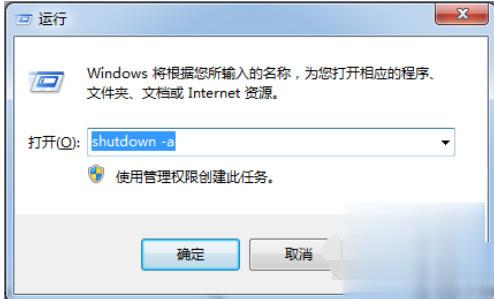
点击确定,在系统的右下方会提示定时关机取消。
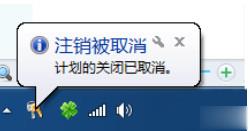
以上就是怎么设置电脑自动关机的操作方法啦。




